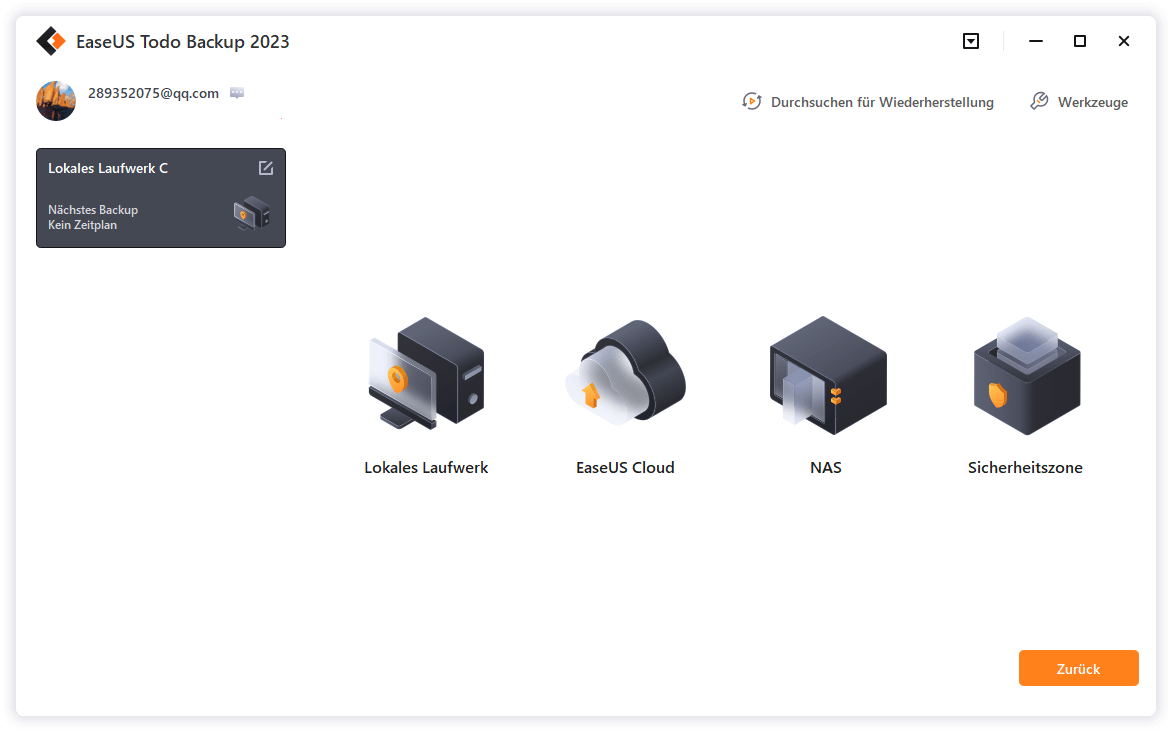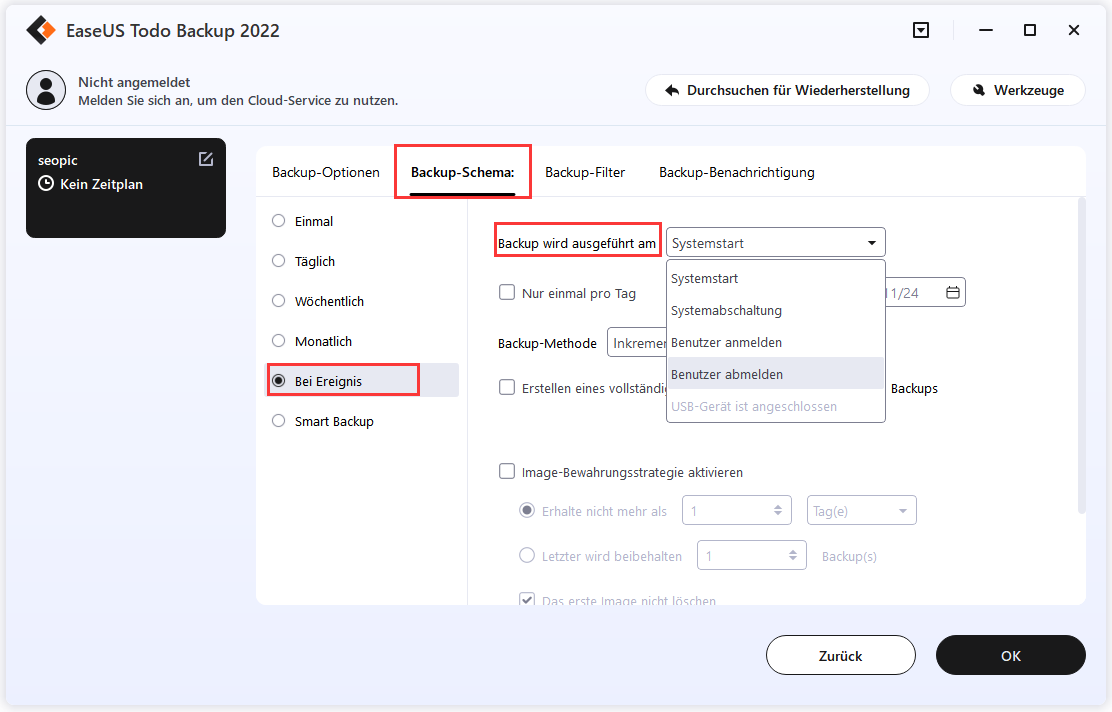Zusammenfassung:
Dieser Artikel beschreibt den Prozess der Computersicherung und wie Sie Ihre Daten unter Windows 11 sichern können. Bei der Datensicherung sollten Sie die Sicherungsdateien auf einem anderen Gerät speichern, z. B. auf einer externen Festplatte. Mit EaseUS Todo Backup, einem einfach zu bedienenden Tool zur Verwaltung von Sicherungskopien für Windows-Betriebssysteme, kann dies effizient durchgeführt werden.
Manche Benutzer haben eventuell frühen Zugriff auf Entwicklungsversionen von Windows 11. Falls Sie Windows 11 gerade erst installiert haben, können wir Ihnen darüber hinaus mit Tipps zur Datensicherung und Empfehlungen zur Sicherung und Wiederherstellung von Windows helfen. Im vorliegenden Leitfaden behandeln wir hauptsächlich, wie Sie Windows 11 auf einem USB-Laufwerk sichern können.
Die Bedeutung der täglichen Sicherung bei Windows 11
Bisher wissen wir, dass das Sicherungssystem von Windows 11 dem von Windows 10 ähnelt und die üblichen Datensicherungsmethoden genauso funktionieren sollten. Die Anwender sollten sich darüber im Klaren sein, dass Windows 11 derzeit nicht stabil ist und ein höheres Risiko für Datenverluste und andere Systemfehler besteht. Dennoch werden die meisten Datenverluste durch Benutzerfehler oder Hardwareprobleme verursacht. Zusätzlich zum achtsamen Umgang mit Ihrem Computer sollten Sie auch auf das Computersystem achten. Sie sollten sich vergewissern, dass das Netzkabel und die Datenkabel richtig angeschlossen sind, die CPU-Temperatur im Auge behalten, um ein Überhitzen zu vermeiden, usw. Mit diesen einfachen Maßnahmen können Sie Datenverluste ohne großen Aufwand vermeiden.
Doch selbst wenn alles regelmäßig überprüft und gewartet wird, kann manchmal durch unglückliche Umstände ein Datenverlust entstehen, gegen den man nichts tun kann. Aus diesem Grund sollten Sie immer einen Sicherungsplan haben, um das Risiko eines dauerhaften Datenverlusts vollständig auszuschließen, da Sie die gespeicherten Dateien im Handumdrehen wiederherstellen können.
Welche Elemente sind für eine Sicherung wichtig?
Wenn Ihr Speicherplatz für Sicherungskopien begrenzt ist oder Sie einfach Hilfe bei der Festlegung der Sicherungspriorität für wichtige Dateien benötigen, ist hier eine grobe Liste mit persönlichen Daten als Erinnerung an Dateien, die gesichert werden sollten.
- Die wichtigen Arbeitsdateien wie Berichte, Dokumente, Tabellenkalkulationen usw. Sie können diese Dateien auch in einem Cloud-Speicher wie Dropbox ablegen, um Datenverluste zu vermeiden und von jedem Gerät aus arbeiten zu können. Lernen Sie wie man Daten auf OneDrive sichert.
- Von anderen persönlichen Dateien sollten Sicherungskopien angefertigt werden, da sie nicht wiederhergestellt werden können, wenn die Originaldateien verloren gegangen sind.
- Umfangreiche Dateien, die zwar heruntergeladen werden können, aber zu viel Zeit in Anspruch nehmen, wie z.B. Filme, Spiele usw.
Über das Sichern von Dateien und Ordnern hinaus können Sie auch das Windows 11-Betriebssystem selbst mit verschiedenen Tools sichern, die wir im folgenden Abschnitt vorstellen.
So sichern Sie das Windows 11 und dessen Daten auf einem USB-Laufwerk
Wenn Sie Datensicherungen erstellen, empfiehlt es sich, diese auf einem separaten Speichergerät zu speichern. Für gewöhnlich sollten Sie eine externe HDD/SSD, Flash-Laufwerke oder andere verfügbare Geräte verwenden. Die Datensicherung auf anderen Geräten bietet Ihnen einen besseren Schutz vor Datenverlusten, denn wenn Ihr gesamtes System abstürzt und nicht mehr zugänglich ist, können Sie das Backup nicht mehr wiederherstellen, wenn es auf diesem Gerät gespeichert ist. Auch sollten Sie das Sicherungsgerät vom Computersystem getrennt halten, wenn Sie es nicht benutzen. Das Risiko einer Datenbeschädigung nimmt zu, je mehr Sie das Gerät benutzen.
Für die Sicherung Ihrer wichtigen Dateien und Ihres Betriebssystems gibt es eine Menge Software. Wir stellen Ihnen in diesem Artikel EaseUS Todo Backup vor, eine zuverlässige Windows Backup-Software, mit dem Sie alle Ihre Dateien automatisch sichern können. Dieses Programm kann auch Daten des Betriebssystems sichern und auf ein tragbares Gerät übertragen, z. B. ein tragbares Windows-USB-Laufwerk erstellen Dank dieser Funktion können Sie Windows 11 bei Bedarf auf anderen Computern verwenden. Dank dieser Funktion können Sie Windows 11 bei Bedarf auf anderen Computern verwenden.
Vorbereitungen:
- Verbinden Sie Ihr USB-Gerät mit Ihrem Computer
- Laden Sie EaseUS Todo Backup herunter
Schritt 1. Den USB-Laufwerk leeren
- 1. Stellen Sie zuerst sicher, die Kapazität von Ihrem USB-Laufwerk ist größer als die des Systemlaufwerks.
- 2. Das System-Backup wird alle Daten auf dem USB-Laufwerk überschreiben. Wenn Sie vorher Daten auf dem USB-Laufwerk gespeichert haben, sollten Sie zuerst diese Daten auf einen anderen Ort zu sichern.
Schritt 2. Das Windows System auf das Laufwerk kopieren
1. Schließen Sie das USB-Laufwerk an den Computer an und starten Sie EaseUS Todo Backup. Im geöffneten Fenster wählen Sie Betriebssystem aus.
Oder im linken Bereich wählen Sie die Option “System Backup” aus.
2. Wählen Sie das Windows System aus und klicken Sie auf Durchsuchen, um den USB-Stick als den Ziel-Ort des Backups auszuwählen.
Wenn Sie einen Backup-Plan erstellen wollen, um das System-Backup automatisch auszuführen, klicken Sie auf Zeitplan. Sie können irgendeinen Zeitplan auswählen, dann kann die Datensicherung automatisch ausgeführt werden.
3. Dann klicken Sie auf Fortfahren, um das Backup auszuführen. Danach können Sie den Computer vom USB-Laufwerk starten.
Hinweis: Für jeden neuen automatischen Sicherungsplan wird das beim letzten Mal gesicherte Sicherungsabbild benötigt, da die Sicherungssoftware ansonsten nicht wie geplant funktioniert, auch wenn sie das gleiche USB-Gerät erkennt.
Das Fazit
Da die Entwicklung von Windows 11 noch nicht abgeschlossen ist, sind die frühen Versionen noch instabil. Mit diesem zusätzlichen Risiko von Datenverlusten werden Benutzer dazu ermutigt, regelmäßige Datensicherungen von wichtigen Dateien zu erstellen. Mithilfe eines leistungsstarken Tools wie EaseUS Todo Backup können Sie Ihre Dokumente, Berichte, Filme, Musik, Spiele und andere Dateien mühelos automatisch sichern. Diese Sicherungen sollten Sie auf einem separaten Speichermedium aufbewahren, um zu verhindern, dass sich Datenverluste auch auf die Sicherung selbst auswirken. Darüber hinaus können Sie die Daten des Betriebssystems auf einem externen Laufwerk sichern, um sie bei Bedarf auf einen anderen Computer zu übertragen. Lernen Sie hier, wie Sie Windows Systemabbild auf anderem PC wiederherstellen.
Weitere Artikel & Tipps:
-
Beste kostenlose Alternative zu Norton Ghost Windows 10
![author-Katrin]() Katrin / 2025-01-15
Katrin / 2025-01-15 -
Wie kann man unter Windows 7/8/10/11 SSD auf HDD klonen?
![author-Maria]() Maria / 2025-05-26
Maria / 2025-05-26
-
Computer auf eine SanDisk extreme portable SSD sichern? [Für Windows & Mac]
![author-Mako]() Mako / 2025-01-07
Mako / 2025-01-07 -
Wie kann man ohne CD den Windows 10 neu installieren?
![author-Mako]() Mako / 2025-01-15
Mako / 2025-01-15

EaseUS Todo Backup
- Backup-Software für Privatanwender
- Sicheres Image-Backup
- Klonen der Laufwerke
- All-in-one-Recovery-Tool im Notfall
Umfassende Backup-Lösung